win7系统u盘无法自动运行的解决方法
作者:佚名 来源:雨林木风 2019-04-24 14:30:18
今天小编给大家分享的是win7系统u盘无法自动运行的解决教程,U盘是常用可移动设备之一,在电脑中使用U盘时,默认情况下会自动运行U盘,但有时用户也会遇到无法运行的问题,怎么办呢?遇到此问题的用户,可参照以下的方法进行解决。
因为u盘的体积比较小,方便携带,因此被电脑用户们广泛使用,最近有win7系统用户反映,在使用u盘的时候,u盘无法自动运行,不知道这是什么问题,为此非常苦恼,怎么办呢?就此问题,下面小编教你win7系统u盘无法自动运行的解决教程吧。
u盘无法自动运行:
1、点击开始,然后选择,在所有程序里面找到附件,左键双击将其打开。
2、在附件里面找到命令提示符,直接将其打开。当然有的用户组不是管理员身份,鼠标右键点击命令提示符,接着就选择管理员身份运行。如图所示:
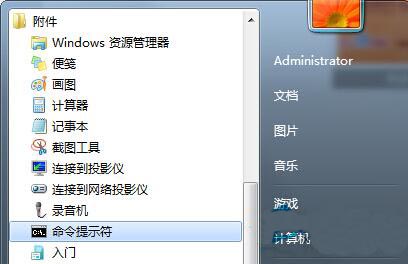
3、命令提示符打开之后,在里面输进去下面的代码:net start shellhwdetection,接着再单击“确定”。如图所示:

4、单击开始选项,然后就重新启动系统。
5、操作都完成之后重新启动计算机,再将U盘插入到电脑里面,这时候就会发现U盘可以重新播放了。
以上便是win7系统u盘无法自动运行的解决教程介绍了,如果用户们使用电脑的时候遇到了同样的问题,可以参考以上方法步骤进行操作
相关阅读
- 热门手游
- 最新手游
- 本类周排行
- 本类总排行

























